- Akékoľvek populárne riešenie, ako je Google Chrome alebo Microsoft Windows s toľkými používateľmi a rôznymi konfiguráciami, nevyhnutne narazí na rôzne chyby.
- Chyba pri zlyhaní spustenia servera Chrome môže byť spôsobená niektorými nedávnymi aktualizáciami systému Windows alebo niečím vo vašom počítači.
- Existuje viac ako len jeden trik, ktorý vám pomôže vyriešiť tento problém, a všetky ich preskúmame v príručke nižšie.
- Pozrite si naše návrhy na alternatívne prehliadače, tipy na antivírusovú ochranu, ako vyčistiť prehliadač a ďalšie.
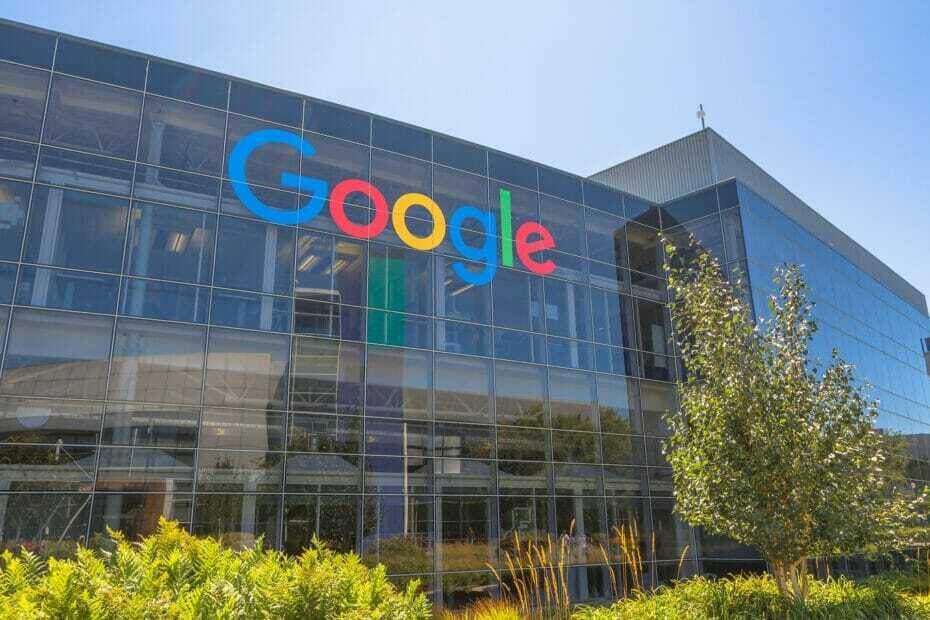
- Jednoduchá migrácia: použite asistenta Opera na prenos odchádzajúcich údajov, ako sú záložky, heslá atď.
- Optimalizujte využitie zdrojov: vaša pamäť RAM sa využíva efektívnejšie ako Chrome
- Vylepšené súkromie: integrovaná bezplatná a neobmedzená sieť VPN
- Žiadne reklamy: vstavaný blokovač reklám zrýchľuje načítanie stránok a chráni pred ťažbou údajov
- Stiahnite si Operu
Stretnutie s chybou spustenia servera v prehliadači Google Chrome je dosť nepríjemné. Okrem niektorých nekompatibilných aktualizácií systému Windows 10, ktoré by to mohli spôsobiť, sú obvyklými podozrivými škodlivý softvér, mláďatá alebo niečo podobné.
Tu je návod, ako používateľ opísal svoj problém Fórum podpory spoločnosti Microsoft:
Chrome, Firefox a starcraft2 nebudú fungovať od aktualizácie na Windows 10. Spustenie prijatého servera zlyhalo, pretože Chrome tiež nemohol odinštalovať Chrome a znova ho načítať.
Opravte túto chybu podľa nasledujúcich krokov.
Nasledujúce opravy tiež riešia tieto problémy:
- Spustenie servera Chrome zlyhalo
- Spustenie servera zlyhalo
- Spustenie servera Chrome chrome.exe zlyhalo
- Spustenie servera zlyhalo chrome.exe
- Spustenie servera zlyhalo
Prečo sa mi v prehliadači Chrome zobrazuje chyba spustenia servera?
1. Použite iný prehliadač

Chrome je v dobrom aj zlom najpopulárnejší prehliadač na trhu. Ale je to najlepšia možnosť, ktorú máte? Podľa nášho názoru sotva je. Prehliadač Opera má všetko, čo má Chrome, ale je lepšie optimalizovaný a má zabudovaných mnoho užitočných funkcií.
Prehliadač Opera je odolný voči hrozbám vďaka svojej vynikajúcej sade funkcií, ktoré pokrývajú bezpečnosť aj súkromie. So vstavaným blokovačom reklám a zadarmo VPN, môžete si byť istí, že vaše prehliadanie bude rýchlejšie a anonymnejšie.
Všetky Rozšírenia pre Chrome sú kompatibilné aj s prehliadačom Opera. Musíme však trvať na tom, že by ste si mali dávať pozor na to, ktorý z nich inštalujete. Niektoré z nich spôsobujú nepredvídané chyby alebo porušujú vaše súkromie.
Ďalšie skvelé funkcie, ktoré má Opera:
- Plávajúce kontextové okná s videom
- Integrovaní poslovia priamo v bočnom paneli
- Veľa možností prispôsobenia

Opera
Prepnite z prehliadača Chrome na Operu, aby ste predišli chybám pri spustení servera a užívajte si bleskurýchle prehliadanie internetu.
2. Vyhľadajte malvér
Odporúčame vám otvoriť antivírusový bezpečnostný nástroj a spustiť úplnú kontrolu počítača, aby ste zistili, či sa vo vašom systéme nenachádzajú nejaké vírusy alebo podozrivé aplikácie.
Môžete na to použiť vstavaný program Windows Defender, ale dôrazne odporúčame vyskúšať aplikáciu tretej strany antivírus s vyššou mierou detekcie.
Zatiaľ čo vstavaná bezpečnostná pomôcka poskytuje nástroje potrebné na udržanie ochrany vášho počítača na základnej úrovni, vyhradenej aplikácie sú zvyčajne schopné odhaliť väčší počet hrozieb a blokovať ich rýchlejšie, skôr než dostanú šancu spôsobiť vážne problémy.
Tip odborníka: Niektoré problémy s počítačom je ťažké vyriešiť, najmä pokiaľ ide o poškodené úložiská alebo chýbajúce súbory systému Windows. Ak máte problémy s opravou chyby, váš systém môže byť čiastočne poškodený. Odporúčame vám nainštalovať Restoro, nástroj, ktorý naskenuje váš stroj a zistí, v čom je chyba.
Kliknite tu stiahnuť a začať s opravou.
Keď si vyberáte antivírus, nezabudnite hľadať aktuálny nástroj, ktorý integruje viacvrstvovú ochranu. Táto metóda zabezpečenia implementuje viac ako jeden typ štítu, ktorý zaisťuje, že váš počítač je chránený na všetkých frontoch a nezanecháva žiadne slabé miesta.
Ďalšia vec, ktorú treba zvážiť, je, koľko zdrojov AV vyžaduje. Našťastie sú moderné antivírusy ľahké a dokážu bežať na pozadí, aj keď máte počítač nižšej kategórie.
- Neukladajú sa nastavenia Flash v prehliadači Chrome? Tu je návod, ako to opraviť
- Oprava: Vzdialená plocha Chrome nefunguje [Úplná príručka]
- Ako povoliť prehliadaču Chrome prístup k sieti vo vašej bráne firewall
- Ako vypnúť tmavý režim v prehliadači Chrome [Windows a Mac]
- Ako nastaviť Google Chrome ako predvolený prehliadač v systéme Windows 11
3. Vyčistite si register
- Typ regedit na paneli úloh a otvorte Editor databázy Registry.

- Rozbaľte HKEY_LOCAL_MACHINE zoznam.

- Prejdite nadol na softvér a vyberte Google.

- Kliknite pravým tlačidlom myši na Chrome priečinok a vyberte Odstrániť.

Uistite sa, že ste nevymazali žiadny iný kľúč. Po dokončení procesu skúste znova spustiť prehliadač Google Chrome.
Ak sa chcete uistiť, že svoj register vyčistíte správne a omylom nevymažete nič, čo sa má ponechať, odporúčame vám použiť špeciálny nástroj na čistenie počítača.
Odporúčame CCleaner pretože má vyhradenú ponuku Registry, ktorá prehľadá váš register a dokáže zistiť každú položku, ktorú možno odstrániť. Môže vyčistiť celý register alebo konkrétne priečinky v ňom.
- Stiahnite si a nainštalujte CCleaner.
- Po inštalácii spustite CCleaner a potom kliknite na Registratúra možnosť a vyberte Vyhľadajte problémy.

- Po dokončení skenovania CCleaner kliknite na Skontrolujte vybrané problémy. Postupujte podľa pokynov a povoľte CCleaneru odstrániť všetky nájdené zvyšky a opraviť register systému Windows.
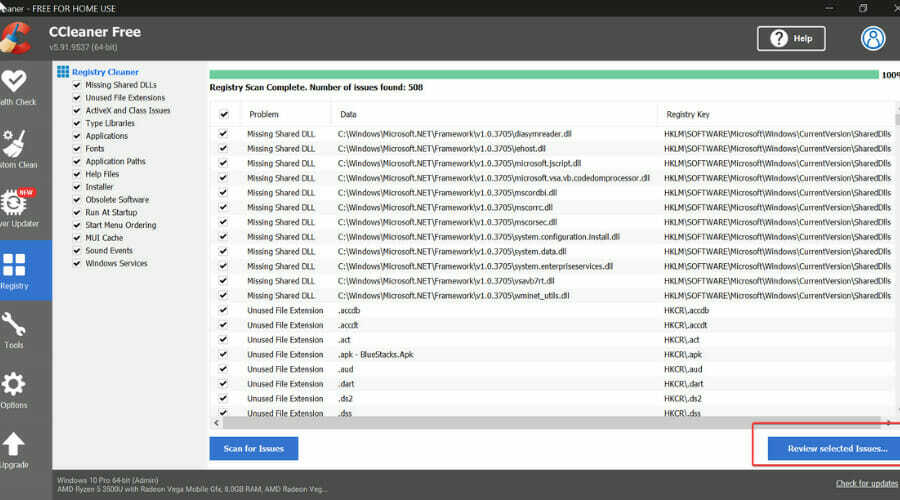
Po dokončení čistenia skontrolujte, či sa s ním stále stretávate spustenie servera zlyhalo chrome.exe chyba.
4. Obnovte webový prehliadač
- Softvér spustíte dvojitým kliknutím na odkaz Google Chrome
- Nájdite nastavenie ikonu v pravom hornom rohu (3 bodky) a kliknite na ňu.
- Teraz prejdite nadol a vyberte Ukázať pokročilé nastavenia.
- Preto prejdite nadol a kliknite Obnoviť nastavenia.
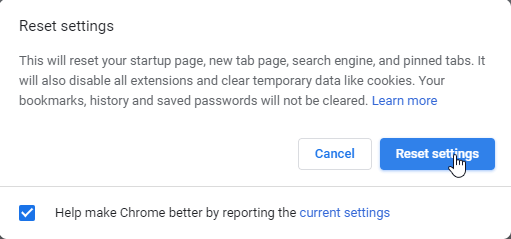
- Zobrazí sa kontextové okno so žiadosťou o potvrdenie. Kliknite na Resetovať.
- Potom reštartujte počítač.
5. Aktualizujte webový prehliadač
- Softvér spustíte dvojitým kliknutím na odkaz Google Chrome
- Typ chrome://help/ v paneli s adresou a stlačte Enter.
- Počkajte, kým prehliadač Google Chrome automaticky skontroluje a aktualizuje prehliadač.

- Reštartujte počítač.
6. Spustite aktualizácie systému Windows
- Prejdite na Štart a zadajte aktualizovať v vyhľadávacie pole a potom kliknite na aktualizácia systému Windows pokračovať.
- V okne Windows Update vyhľadajte aktualizácie a nainštalujte dostupné aktualizácie.
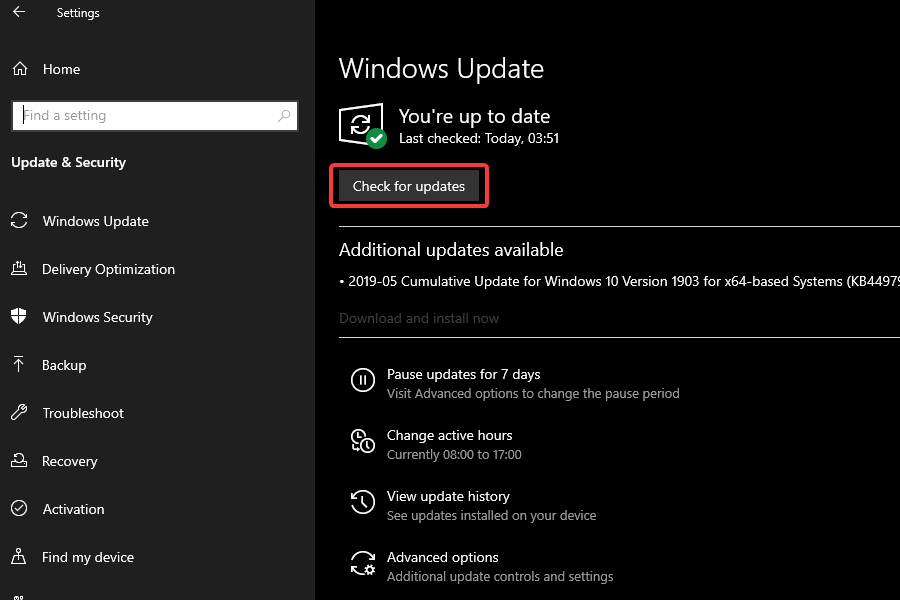
- Po dokončení aktualizácie reštartujte počítač so systémom Windows.
Denné používanie prehliadača a počítača môže viesť k bežným problémom, ako je táto chyba spustenia servera v prehliadači Chrome.
Ako už určite viete, nie je ťažké ho prekonať a môže sa to stať každému používateľovi. Chrome to nerobí o nič menej dobrým prehliadačom.
Dajte nám vedieť viac o svojich skúsenostiach s touto chybou. Ktorú metódu ste sa rozhodli vyskúšať? V prípade akýchkoľvek tipov alebo otázok nezabudnite uviesť komentár nižšie.
Zdá sa, že niektoré problémy sú veľmi populárne. Pozrite sa na Sekcia Chyby prehliadača Chrome.
Myslíme si, že ak navštívite Stránka prehliadačov dozviete sa viac o svojom prehliadači.
 Stále máte problémy?Opravte ich pomocou tohto nástroja:
Stále máte problémy?Opravte ich pomocou tohto nástroja:
- Stiahnite si tento nástroj na opravu počítača na TrustPilot.com hodnotené ako skvelé (sťahovanie začína na tejto stránke).
- Kliknite Spustite skenovanie nájsť problémy so systémom Windows, ktoré by mohli spôsobovať problémy s počítačom.
- Kliknite Opraviť všetko na opravu problémov s patentovanými technológiami (Exkluzívna zľava pre našich čitateľov).
Používateľ Restoro stiahol 0 čitateľov tento mesiac.


